Spis treści
| Användbara lösningar | Steg-för-steg felsökning |
|---|---|
| #1. Förberedelse för kloning av SD-kort | Innan du klona ditt SD-kort finns det några förberedelser du måste göra... Fullständiga steg |
| #2. Klona ett SD-kort till ett större SD | Anslut ditt nya SD-kort till din dator och följ stegen här för att klona och uppgradera ditt... Fullständiga steg |
På den här sidan kommer du att lära dig varför människor behöver klona SD-kort och hur man klona ett micro SD-kort till ett större SD-kort i Windows 11/10/8/7. Oavsett vilka märken ditt SD-kort tillhör, SanDisk, Toshiba, Kingston, Sony, Lexar, Strontium, etc, kan du klona ditt SD-kort framgångsrikt genom att följa denna handledningsartikel.
- Gäller: Micro SD-kort/SDHC/SDXC/minneskortklon; klona litet SD-kort till ett större SD-kort; klona större SD till ett mindre SD;
- Windows OS som stöds: Windows 11/10/8/1/8/7/Vista/XP, Windows Server 2019/2016/2013, etc.
- Kloningstid: 5 minuter, 3-stegs klon.
Letar du efter ett enkelt sätt att klona SD-kort till ett större SD-kort? Ta EaseUS-hanterarens programvara med sin klonfunktion för ett försök och följ dess handledning för att klona och uppgradera ditt SD-kort omedelbart i tre steg.
Fodral - Kan jag klona ett Micro SD-kort till ett större SD-kort?
"Jag köpte nyligen ett nytt Micro SD-kort som är på 128 GB. Och jag funderar på att uppgradera det äldre och mindre SD-kortet i min Android-telefon till det nya för att utöka lagringen i min telefon.
Kan jag klona ett micro SD-kort till ett större i Windows 10? Hur?"
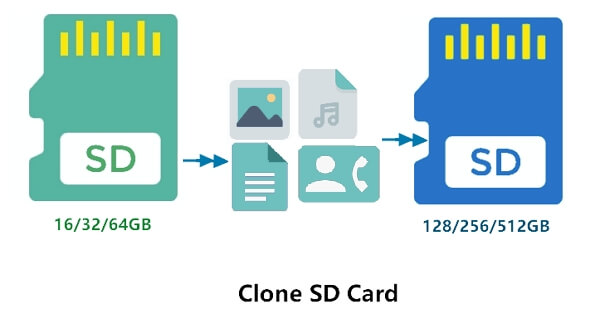
Varför behöver du klona SD-kort
Följaktligen är anledningarna till att människor vill klona SD-kort till ett större eller mindre SD-kort olika. Här är en lista över fördelar som förklarar varför folk vill klona SD-kort istället för att manuellt kopiera och klistra in filer:
- Utöka och uppgradera SD-kapacitet
- Engångsoperation för säkerhetskopiering av filer
- Säkerhetskopiera SD-kortdata till en annan plats
- Snabbare än Copy & Paste
- Ingen filförlust även om kloningsprocessen avbryts
Oavsett vad din anledning är att klona ett SD-kort, så länge du har en ledig partition, en tom USB eller ett annat större SD-kort, kan du utföra operationen på egen hand med följande handledning.
Hur man klona SD-kort till ett större/mindre SD-kort i Windows 11/10/8/7
Gäller: Klona SD-kort till ett större eller mindre SD-kort, klona SD till en hårddisk, USB eller extern hårddisk.
Följ nästa 5-minuters handledning för att enkelt klona dina SD-kortdata till ett annat SD-kort nu:
#1. Förberedelse för kloning av SD-kort
Innan du klona ditt SD-kort finns det några förberedelser du måste göra:
- Förbered en ny SD, USB, extern hårddisk
Kapaciteten på den nya lagringsenheten bör vara lika med eller större än det använda utrymmet på ditt ursprungliga SD-kort.
- Säkerhetskopiera filer före kloning (valfritt)
Om du har sparat data på SD-, USB- eller extern hårddisk, säkerhetskopiera dessa filer till en annan plats i förväg.
- Ladda ner SD Card Cloner
Pålitlig programvara för partitionshantering - EaseUS Partition Master med sin Clone-funktion stöder dig att klona alla typer av lagringsenheter, inklusive HDD/SSD, SD, USB, extern hårddisk, etc. Den stöder alla Windows OS, inklusive Windows 10/8/7 /XP, Vista och Windows-servrar, etc.
Ladda ner denna SD-kortkloner och använd den för att uppgradera ditt SD-kort nu:
#2. Klona ett SD-kort till ett större SD i 3 steg
Fungerar också: klona SD-kort till ett mindre SD-kort, USB, extern hårddisk, etc.
Anslut ditt nya SD-kort till din dator och följ stegen här för att klona och uppgradera ditt SD-kort på Windows 11/10/8/7 nu:
Steg 1. Välj källdisken.
Högerklicka på disken som du vill kopiera eller klona. Välj sedan "Klona".
Steg 2. Välj måldisken.
Välj önskad hårddisk/SSD som din destination och klicka på "Nästa" för att fortsätta.
Steg 3. Visa disklayouten och redigera måldiskpartitionsstorleken.
Klicka sedan på "Fortsätt" när programmet varnar att det kommer att radera all data på måldisken. (Om du har värdefull data på måldisken, säkerhetskopiera den i förväg.)
Du kan välja "Anpassa disken automatiskt", "Klona som källa" eller "Redigera disklayout" för att anpassa din disklayout. (Välj den sista om du vill lämna mer utrymme för C-enhet.)
Steg 4. Klicka på Fortsätt för att starta diskkloningsprocessen.
Efter kloningen av SD-kortet kan du sätta in det nya och större SD-kortet i din mobiltelefon, kamera eller mediaspelare. Du får en större lagringskapacitet på din enhet med snabbare och bättre prestanda då.
#3. Vad mer du kan göra med EaseUS SD Card Cloner
Som ett partitionsverktyg är EaseUS Partition Master inte bara en SD-kloner utan också en SD-kortoptimerare. Du kan också använda denna programvara för att hantera och åtgärda SD-kortfel på egen hand:
- Kontrollera och åtgärda SD-kortfel
- Formatera RAW SD-kort
- Formatera SD-kort till NTFS, FAT32, exFAT, EXT2/3/4
- Formatera 64GB SD-kort till FAT32
- Konvertera FAT32 SD till NTFS utan formatering
- Mer...
Poängen
Kort sagt, kloning av ett SD-kort kan utföras utan ansträngning med hjälp av ett lämpligt kloningsverktyg för SD-kort. Här kan EaseUS Partition Master hjälpa dig att klona ett SD-kort med enkla steg.
Den är inte enbart utformad för diskkloning. Du kan också använda programvaran för att ändra storlek på partitioner, formatering av disk, OS-migrering och mer. Om du föredrar ett multifunktionellt verktyg är det ett lämpligt val för dig.
Om du ofta använder ett SD-kort för att spara viktiga filer på din telefon, kamera eller mediaspelare, är det ett bra sätt att skapa en regelbunden säkerhetskopia av dina filer. Professionell säkerhetskopieringsmjukvara för Windows - EaseUS Todo Backup är ett värdigt verktyg som förtjänar ett försök.
Powiązane artykuły
-
Hur man lägger till utrymme till C Drive för att öka C Drive Space
![author icon]() Joël/2024/12/22
Joël/2024/12/22
-
Vad är Dells standardadministratörslösenord och hur man återställer det
![author icon]() Joël/2024/12/22
Joël/2024/12/22
-
Hur man bränner Windows 11 ISO till USB - 2 effektiva sätt
![author icon]() Joël/2024/12/22
Joël/2024/12/22
-
Fix Kan inte krympa C Drive på Windows 11/10/8/7
![author icon]() Joël/2024/10/23
Joël/2024/10/23
